Hoe WhatsApp Privacy Checkup op iPhone te gebruiken
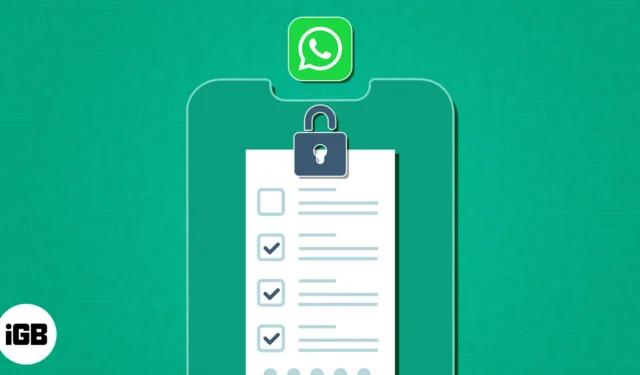
Het is cruciaal om onze persoonlijke informatie en privégesprekken te beschermen tijdens het gebruik van berichten-apps zoals WhatsApp. Gelukkig heeft WhatsApp een handige functie uitgerold, Privacy Checkup genaamd, waarmee je je privacy-instellingen kunt bekijken en beheren. Hier zal ik delen hoe u WhatsApp Privacy Checkup op uw iPhone kunt starten en gebruiken, zodat u controle heeft over uw privacy-instellingen.
Hoe WhatsApp-privacycontrole op iPhone te starten
Er zijn al robuuste WhatsApp-privacyinstellingen op iOS. Dus, wat is de nieuwe Checkup-functie en waar te beginnen?
WhatsApp heeft alle essentiële privacy- en beveiligingsinstellingen op één plek verzameld en onder het gedeelte Controle geplaatst. Het is als een checklist waar je je WhatsApp-privacyinstellingen op één plek kunt bekijken en beheren. U hoeft dus niet na te denken om uw WhatsApp meer privé te maken.
Laten we eens kijken waar de Privacy Checkup-functie is in WhatsApp op iPhone:
- WhatsApp openen .
- Tik op Instellingen → Privacy .
- Selecteer Controle starten .
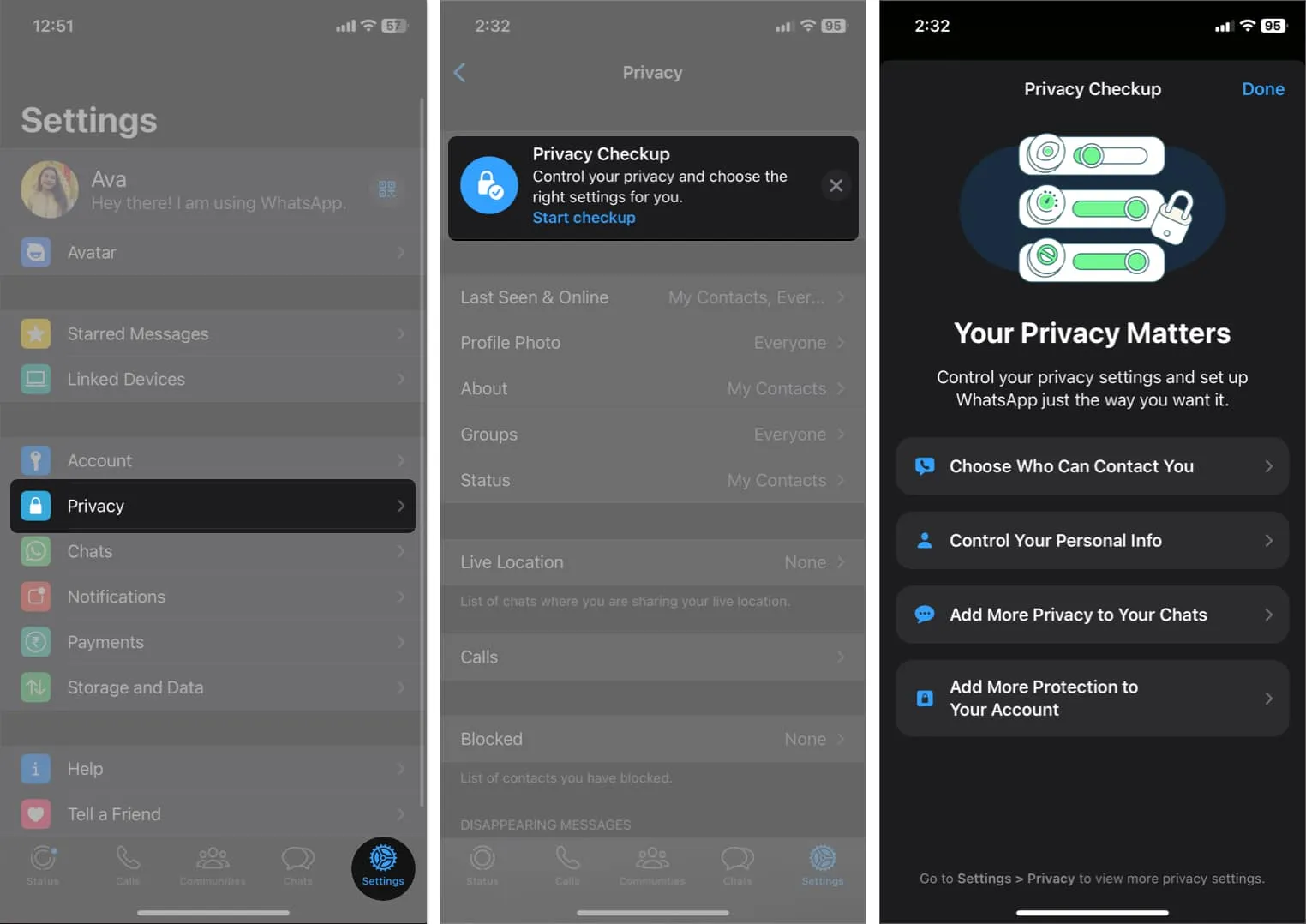
- Nu zie je vier opties:
- Kies wie contact met u kan opnemen
- Beheer uw persoonlijke informatie
- Voeg meer privacy toe aan uw chats
- Voeg meer bescherming toe aan uw account
Ik zal elke sectie afzonderlijk bespreken en laten zien wat ze te bieden hebben.
1. Kies Wie contact met u kan opnemen op WhatsApp
Hier kunt u de contactinstellingen aanpassen om ongewenste oproepen en spamberichten te voorkomen. In dit gedeelte ziet u drie opties:
- Groepen: selecteer wie jou kan toevoegen, voeg je toe aan een WhatsApp-groep.
- Tik op Groepen .
- Kies tussen Iedereen/Mijn contacten/Mijn contacten behalve…
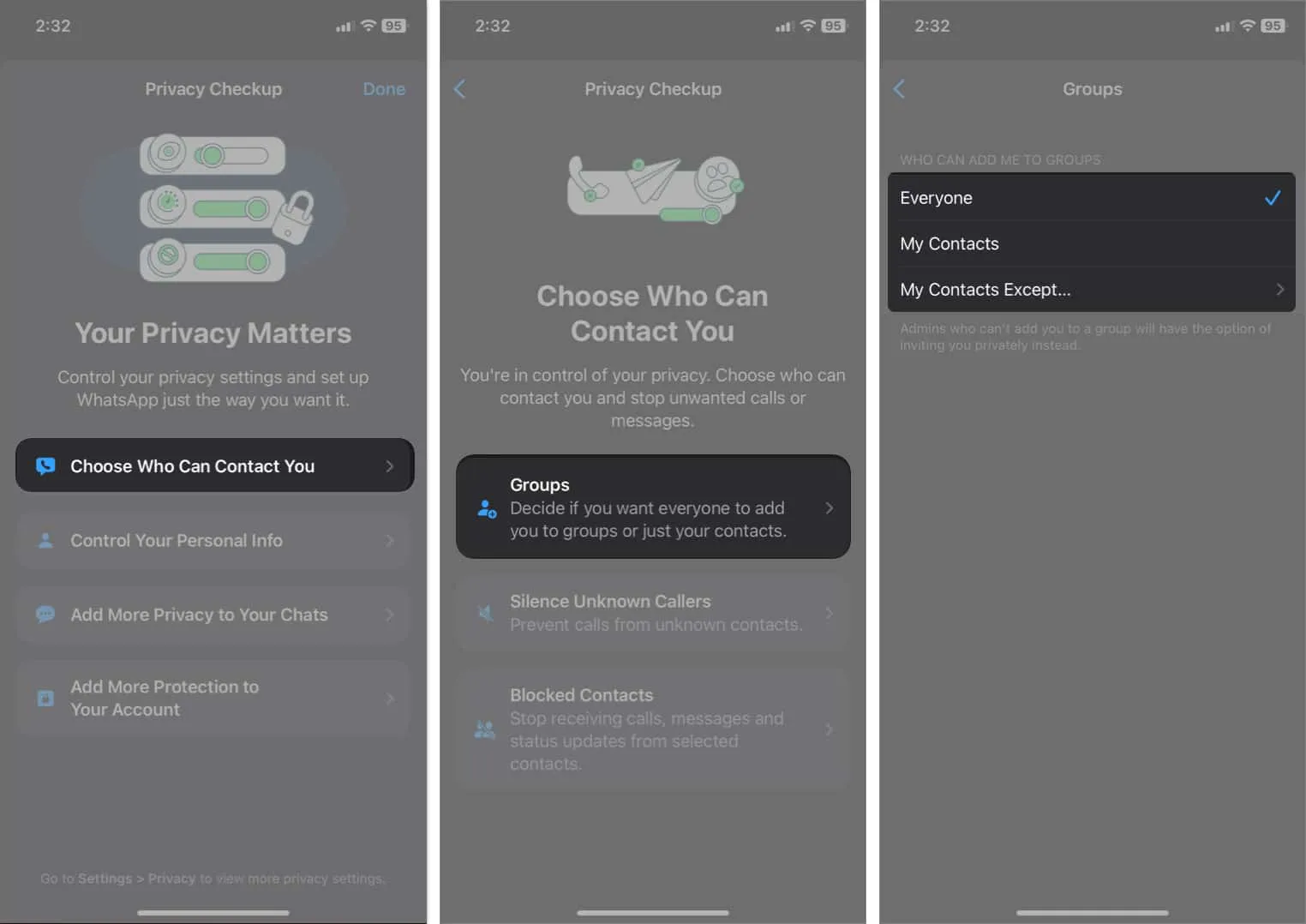
Als je Mijn contacten of Mijn contacten behalve kiest , moeten beheerders die je niet rechtstreeks kunnen toevoegen, je uitnodigen in DM. Door op de uitnodigingslink te klikken , kunt u lid worden van de groep.
- Stilte onbekende bellers: stop spam of frauduleuze oproepen zullen u storen.
- Tik op Onbekende bellers stilzetten .
- Schakel Onbekende bellers dempen in .
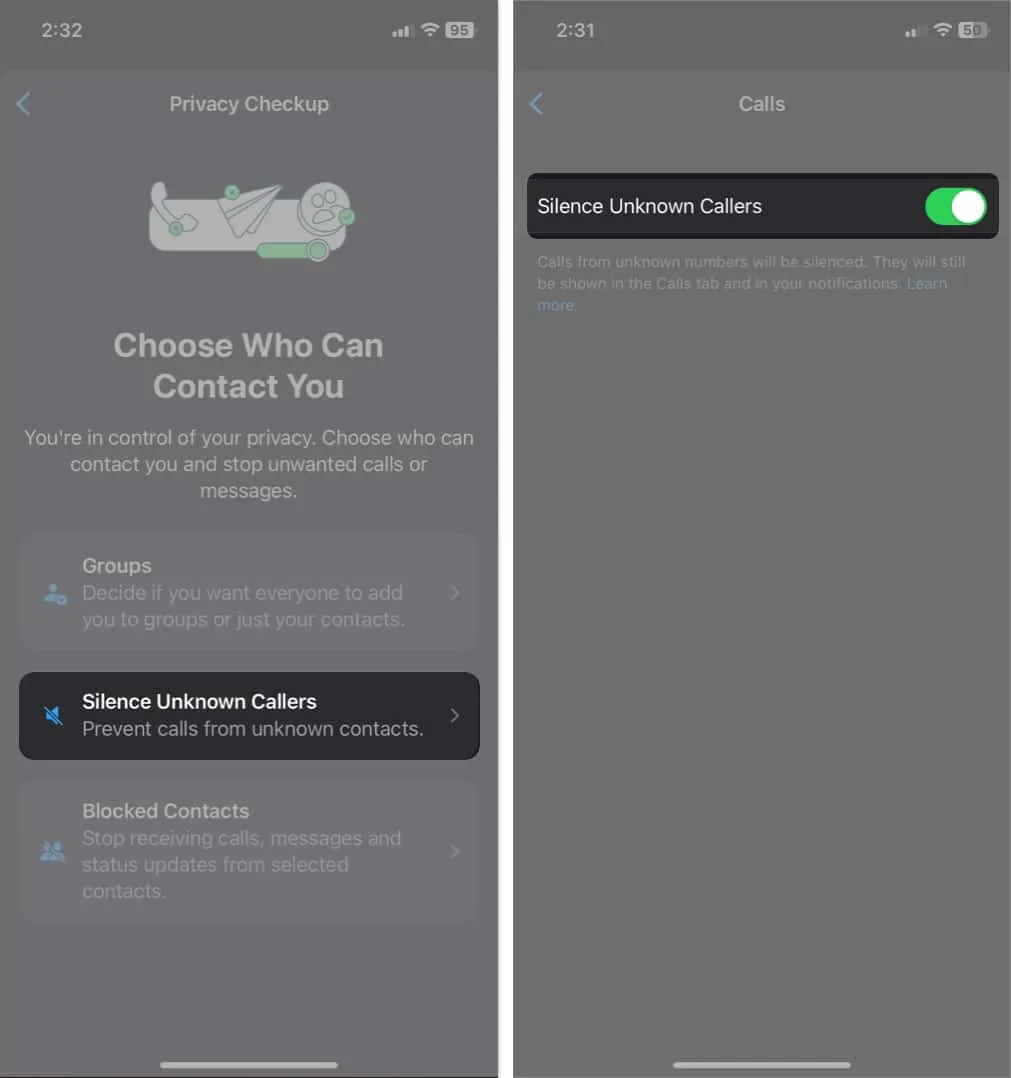
Nu zal geen enkele oproep van een onbekende persoon overgaan. U kunt de gemiste oproep echter zien in de melding en het WhatsApp-oproeplogboek.
- Geblokkeerde contacten: in dit gedeelte kunt u elk contact blokkeren of deblokkeren . Geblokkeerde contacten kunnen op geen enkele manier contact met je opnemen.
- Iemand blokkeren: Tik op Geblokkeerde contacten → Scroll naar beneden en selecteer Nieuw toevoegen → Selecteer het contact .
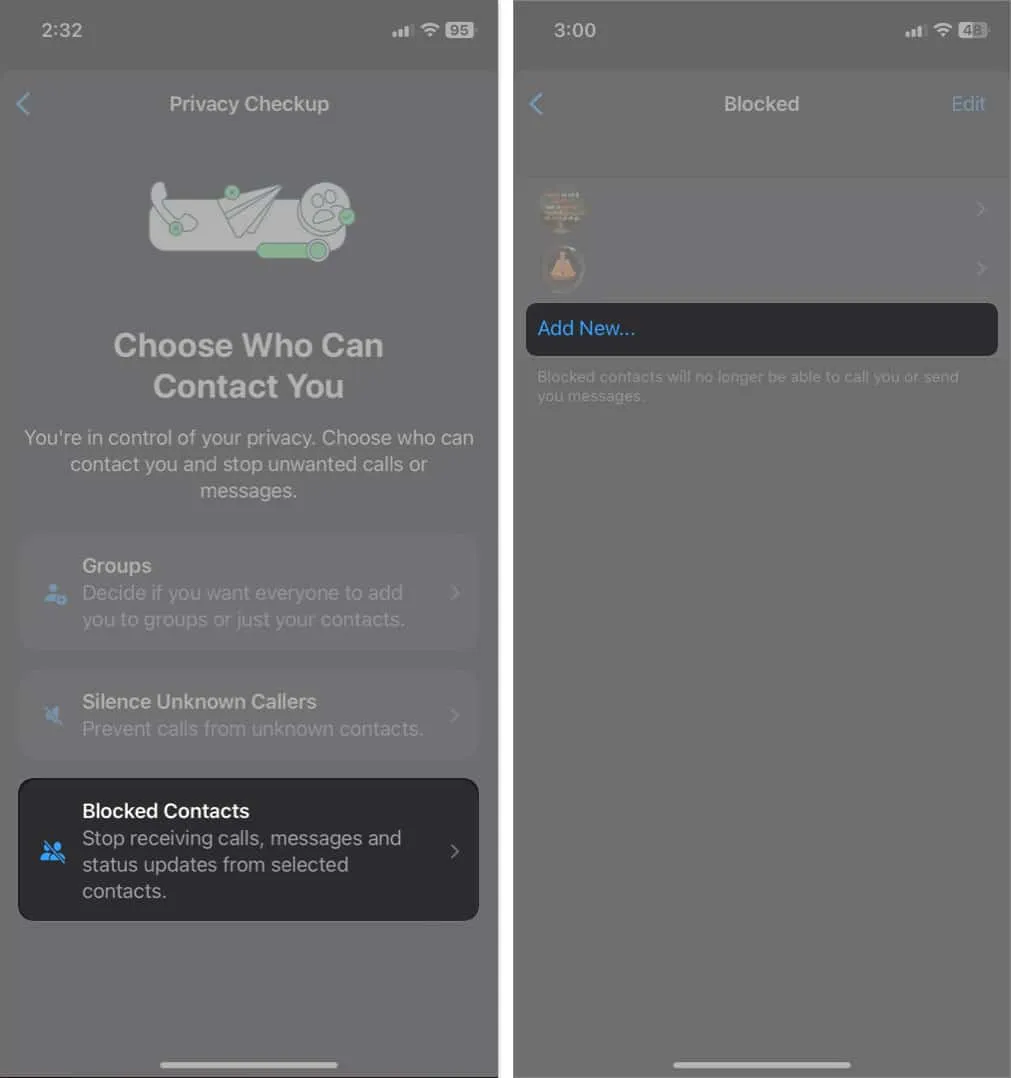
- Iemand deblokkeren: Tik op Geblokkeerde contacten → Bewerken → Selecteer het rode minteken naast het contact → Tik op Deblokkeren → Gereed .
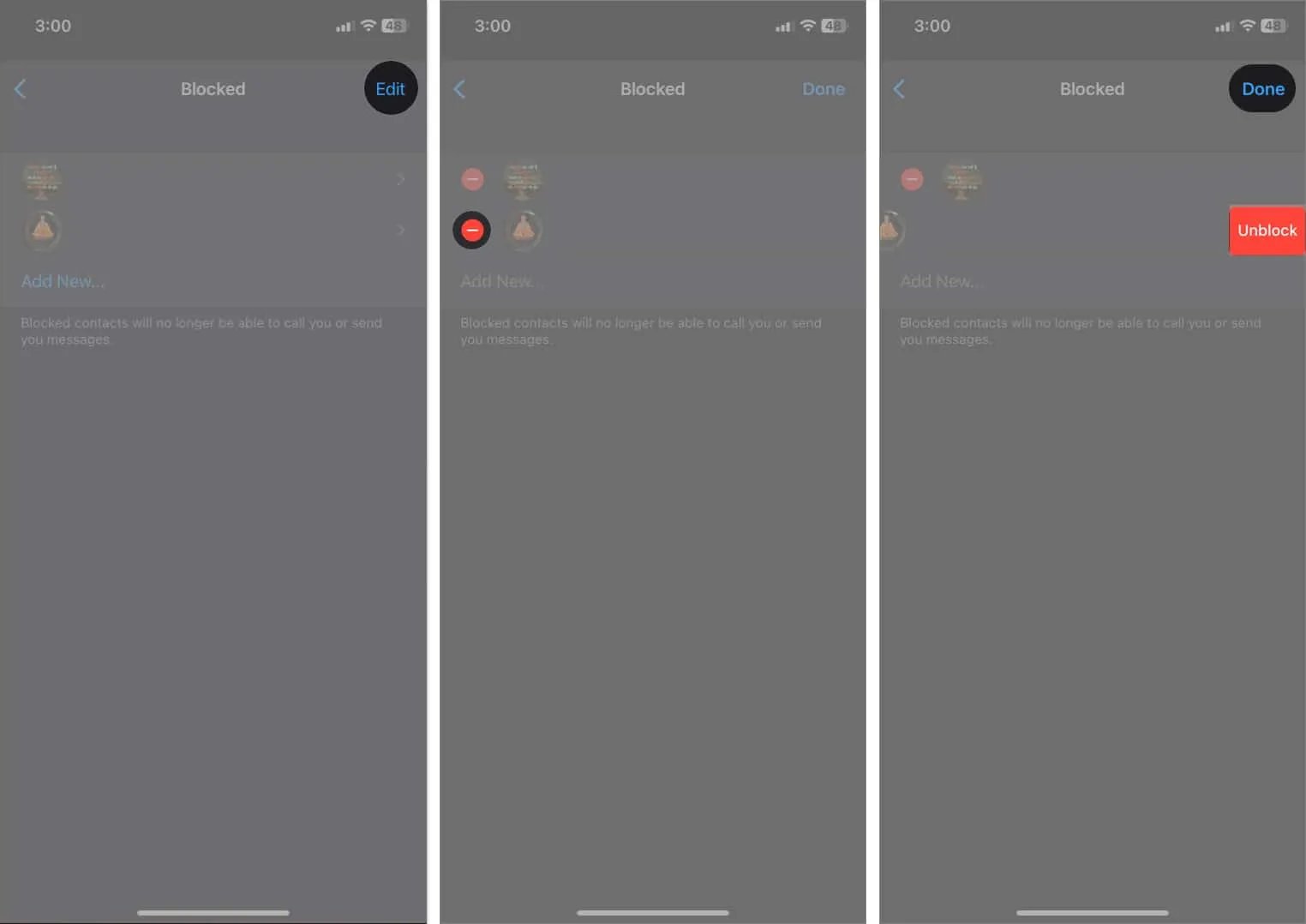
- Iemand blokkeren: Tik op Geblokkeerde contacten → Scroll naar beneden en selecteer Nieuw toevoegen → Selecteer het contact .
2. Beheer uw persoonlijke informatie
Met deze Privacy Checkup-instellingen kun je bepalen wie je persoonlijke gegevens en online activiteit op WhatsApp kan zien. Ook hier krijgt u drie opties:
- Profielfoto: voor meer privacy kun je je WhatsApp-profielfoto verbergen voor vreemden.
- Tik op Profielfoto .
- Kies tussen Mijn contacten , Mijn contacten behalve of Niemand .
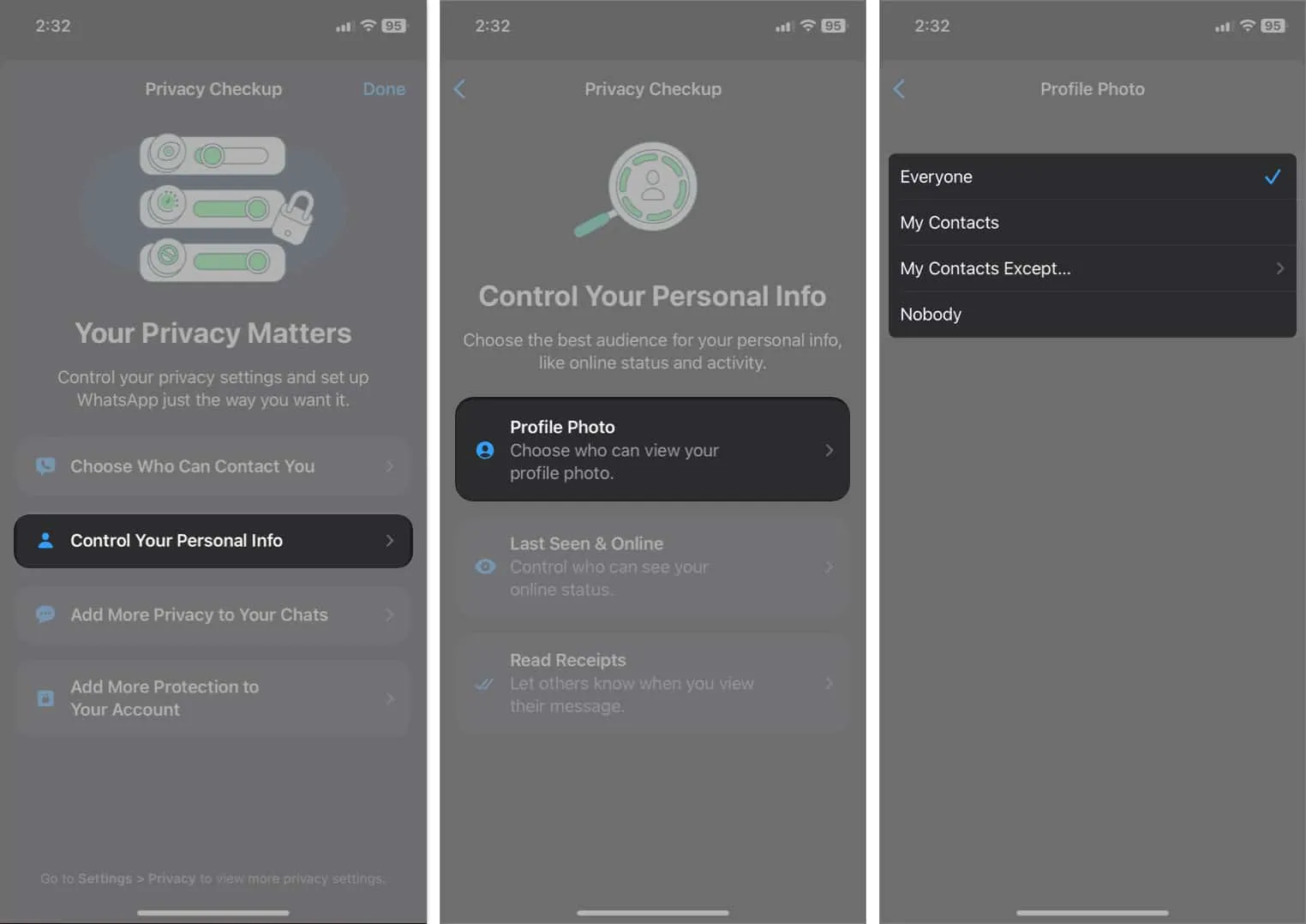
- Laatst gezien & online: Wil je niet onthullen wanneer je voor het laatst online bent geweest? Dan is het uitschakelen van Laatst gezien een prima optie.
- Tik op Laatst gezien en online .
- Selecteer Niemand onder Wie kan mijn laatst gezien zien .
- Kies Zelfde als laatst gezien onder Wie kan zien wanneer ik online ben .
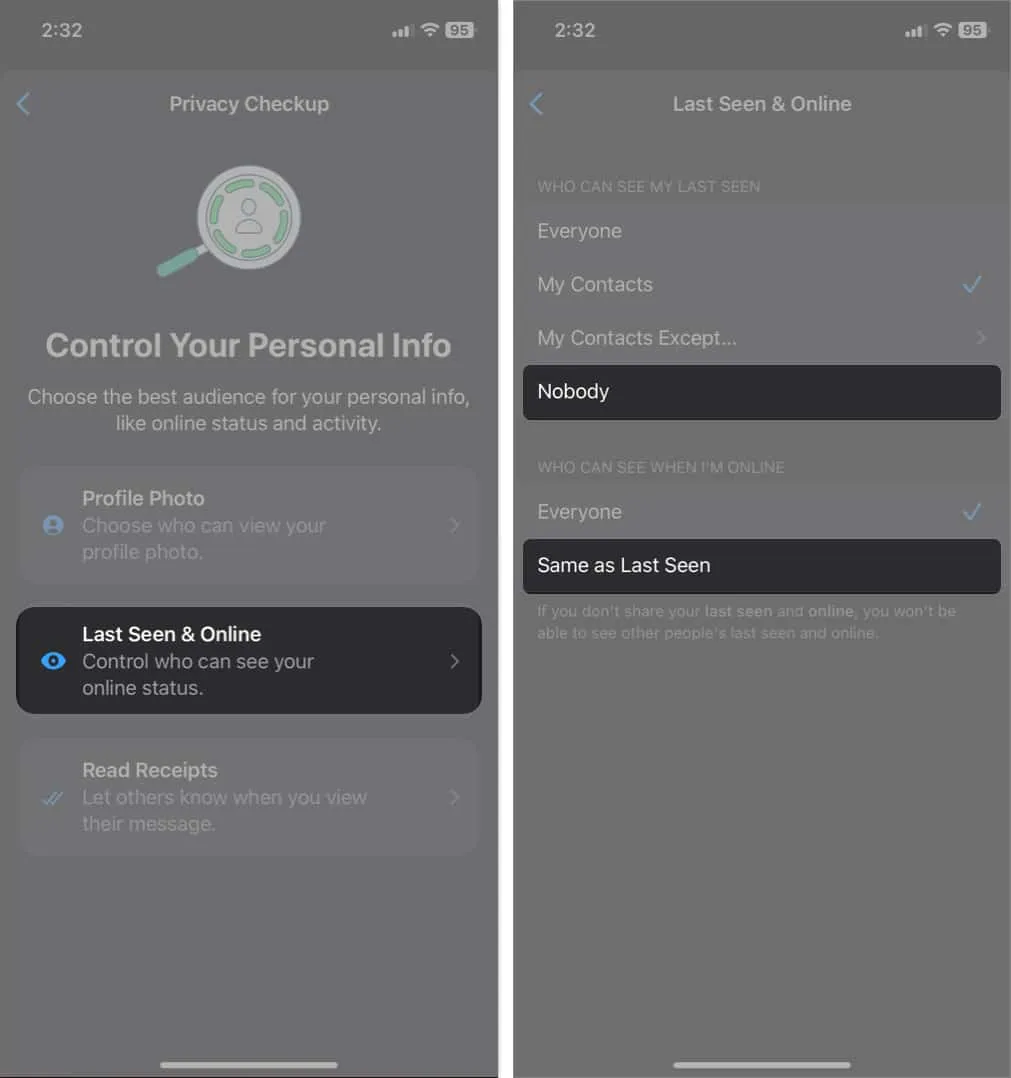
- Leesbewijzen: Telkens wanneer u ongelezen berichten opent, worden de twee vinkjes onder het bericht blauw, wat aangeeft dat u hun berichten hebt gezien. Als u berichten discreet wilt doornemen, schakelt u de leesbevestigingen uit.
Het zal u echter niet meer laten zien of uw bericht is geopend of niet. Ook kun je niet bijhouden wie je WhatsApp-status heeft gezien en vice versa.
- Tik op Leesbevestigingen .
- Schakel Leesbevestigingen uit .
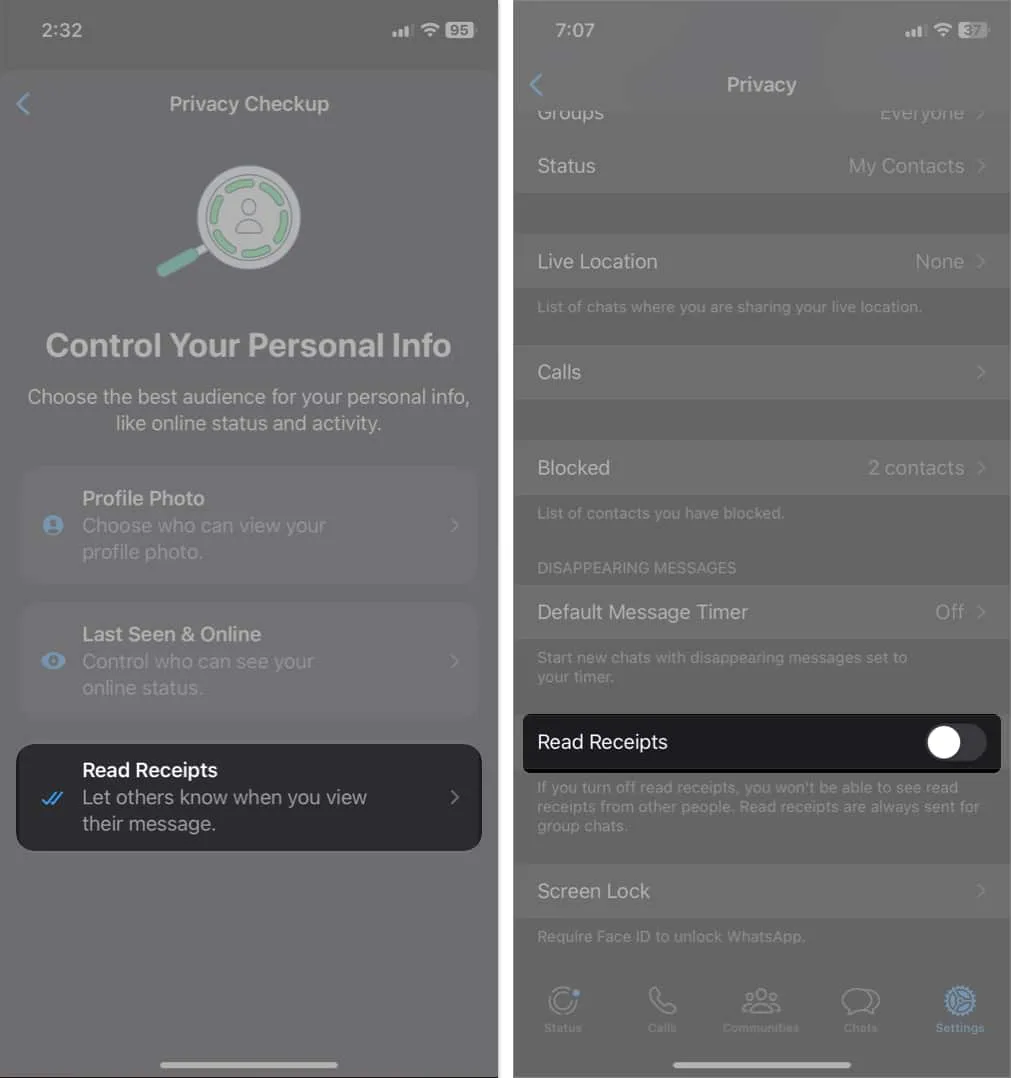
3. Voeg meer privacy toe aan uw chats
Hoewel WhatsApp-chats end-to-end versleuteld zijn, kun je ze beter beveiligen en de toegang tot je berichten en media beperken met de volgende privacy-instellingen.
- Standaard berichttimer: uw berichten verdwijnen automatisch na een geplande tijd. Zo kan niemand je oudere teksten vinden en bespaar je opslagruimte. Let op: de instellingen zijn van toepassing op nieuwe chats en verwijderen de bestaande niet.
- Tik op Standaard berichttimer .
- Selecteer een tijdslimiet .
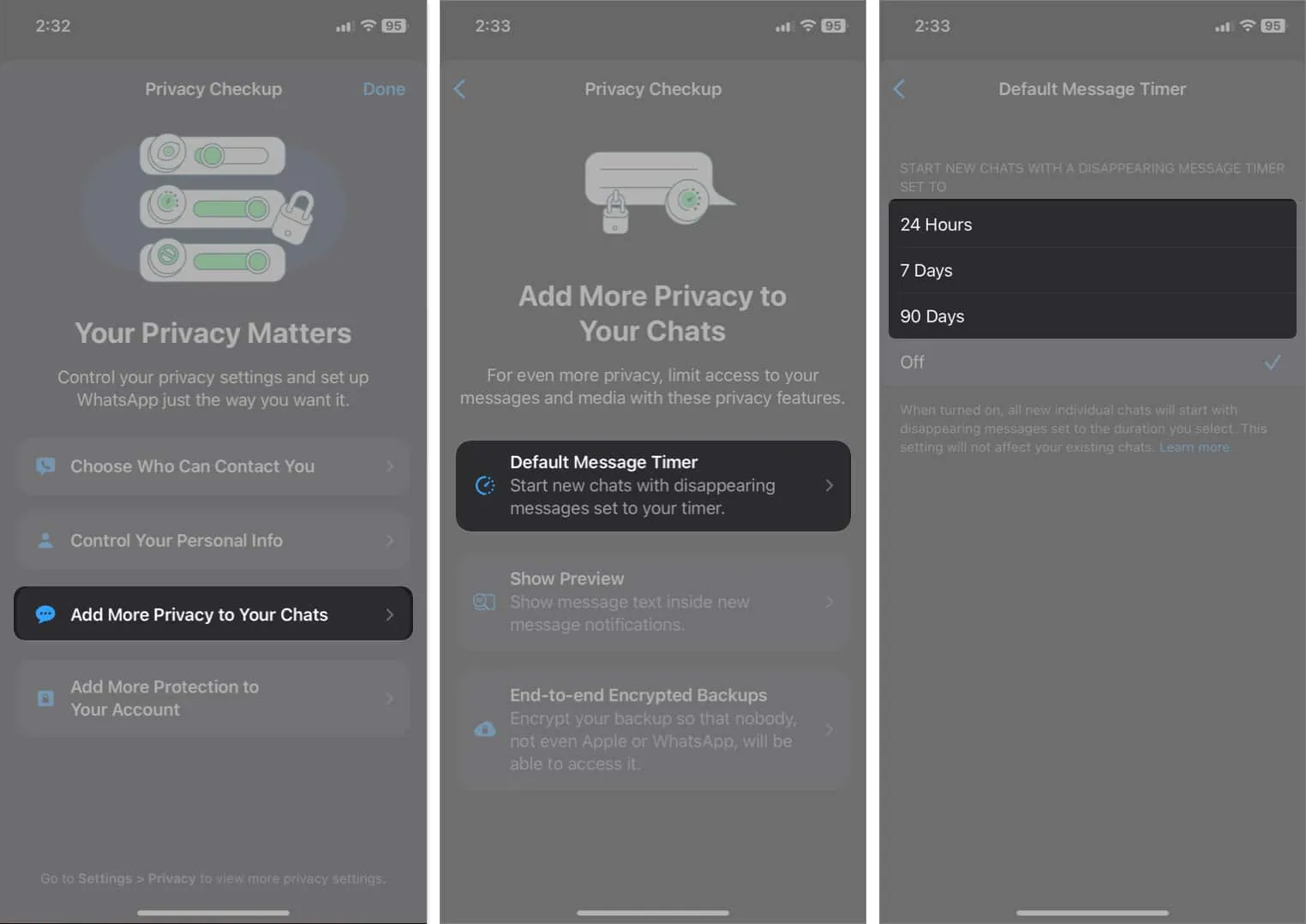
- Toon voorbeeld: Als u dit uitschakelt, worden uw ontvangen berichten verborgen voor de melding. Daarom kan niemand op openbare plaatsen uw gesprekken doornemen.
- Tik op Toon voorbeeld .
- Schakel Show Preview uit .

- End-to-end gecodeerde back-ups: niet alleen chats, maar ook uw chatback-ups zijn nu veilig. Zelfs Apple en WhatsApp kunnen uw back-upgegevens niet openen en lezen.
- Tik tweemaal op End-to-end gecodeerde back-ups .
- Selecteer Inschakelen .
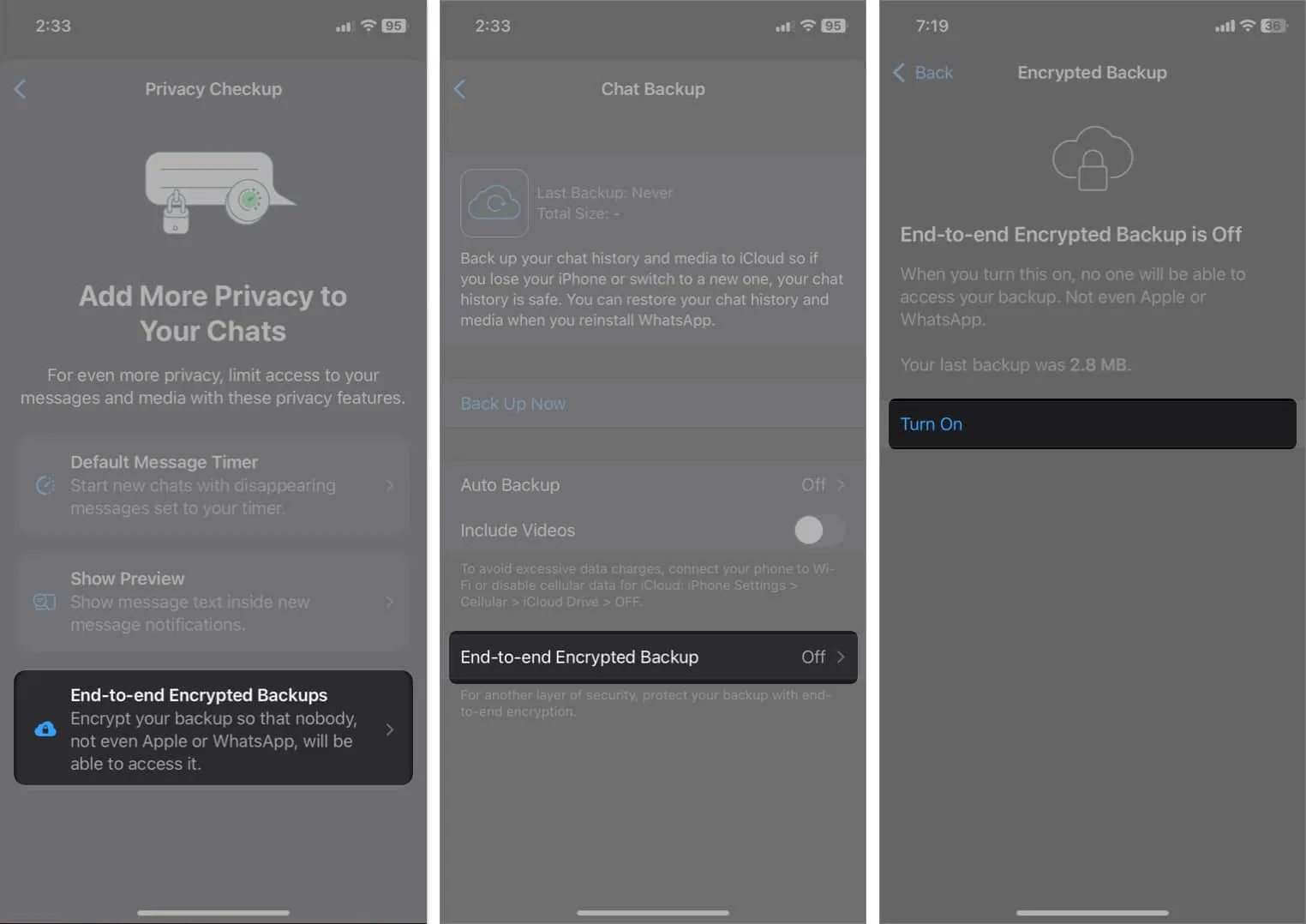
- Kies Wachtwoord aanmaken .
- Typ uw wachtwoord twee keer → Tik op Volgende .
- Tik op Maken .
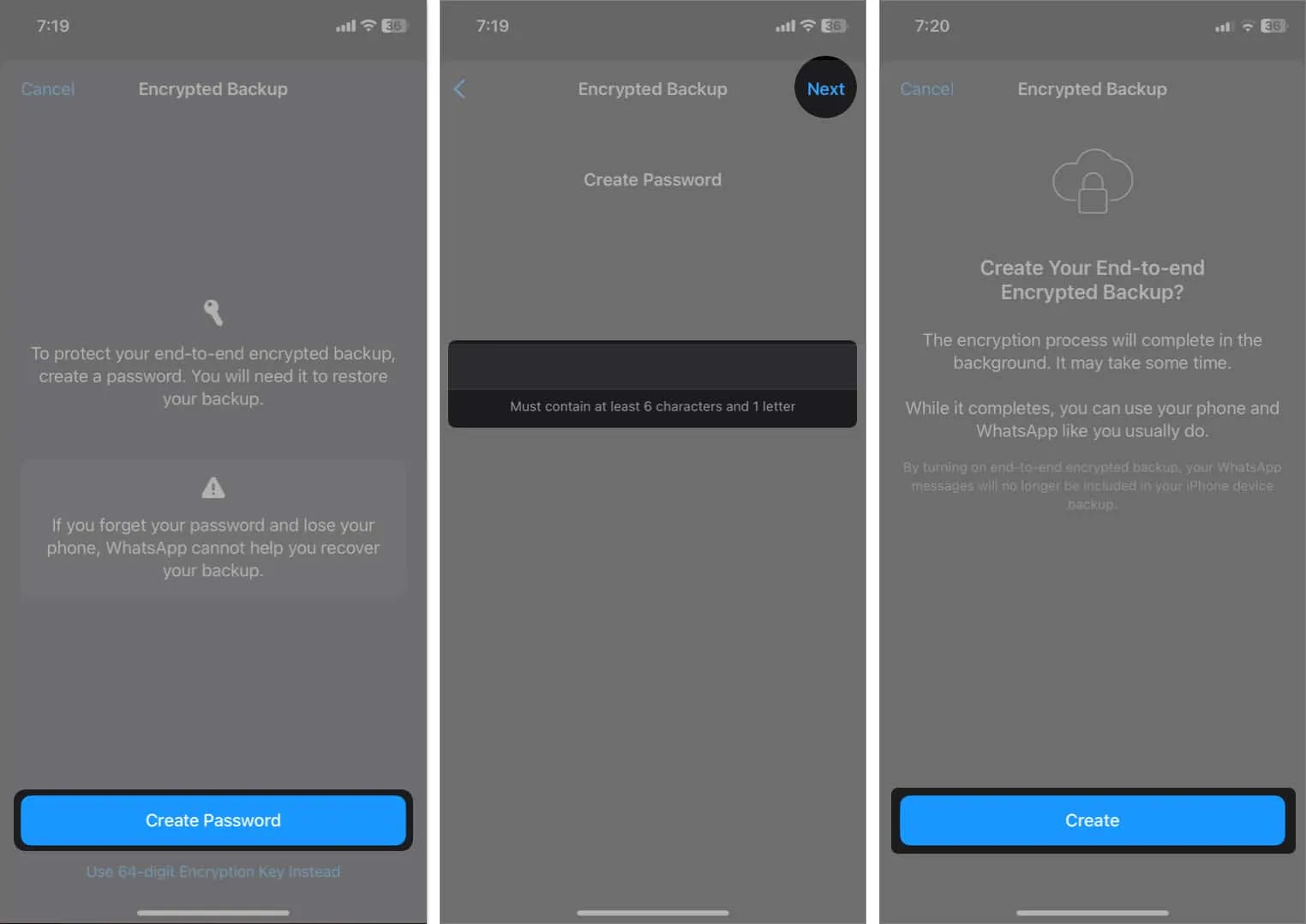
4. Voeg meer bescherming toe aan uw account
U kunt uw WhatsApp-account beschermen tegen nieuwsgierige blikken en hacken.
- Schermvergrendeling: vergelijkbaar met je iPhone-vergrendelingsscherm, moet je je Face ID verifiëren om je WhatsApp te ontgrendelen en te openen.
- Tik op Schermvergrendeling .
- Schakel Face ID vereisen in .
- Kies een tijdslimiet om je WhatsApp te ontgrendelen.
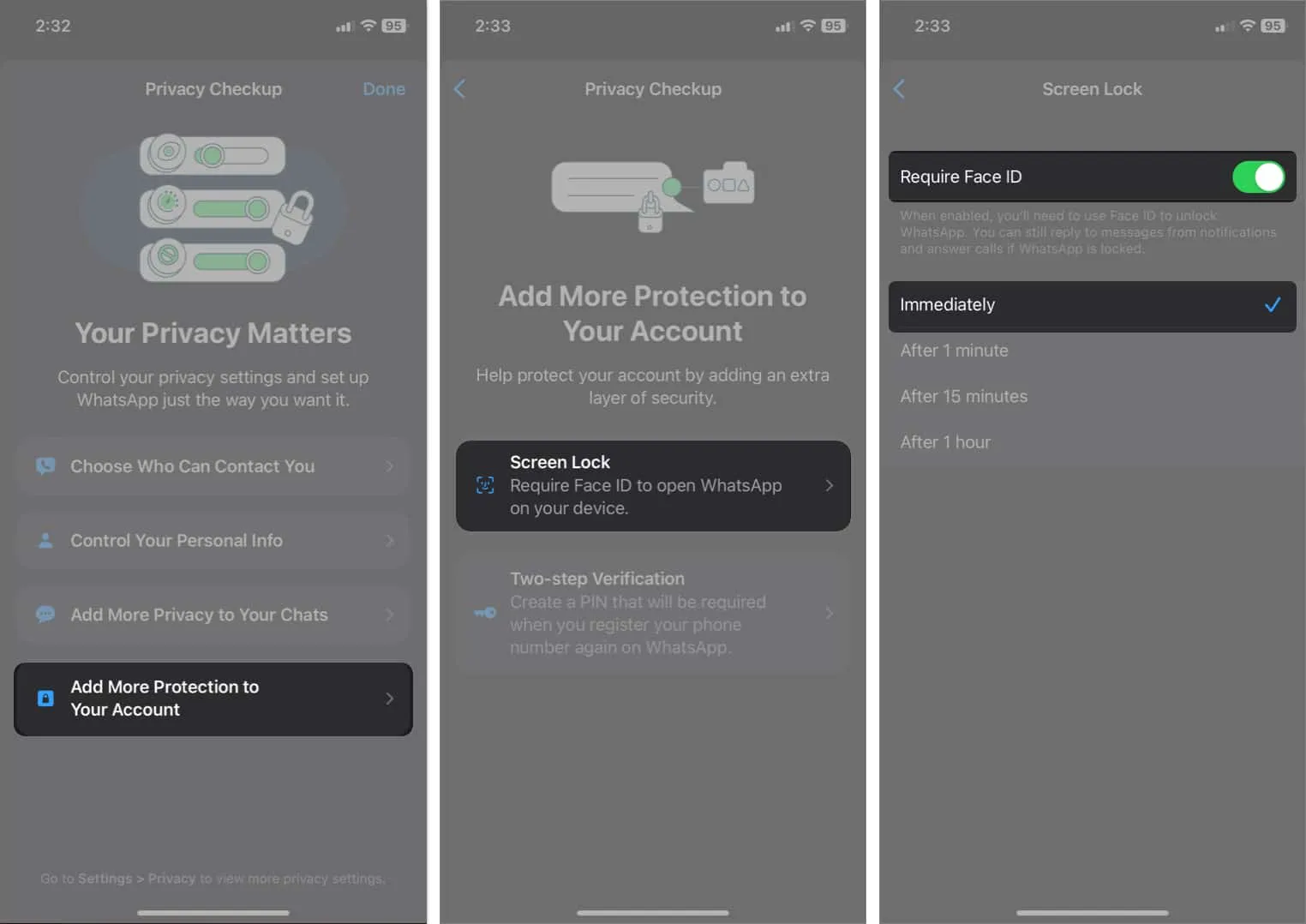
- Tweestapsverificatie: als je een WhatsApp-account aanmaakt op een nieuwe telefoon met je bestaande nummer, ontvang je een OTP voor registratie.
- Tik op Tweestapsverificatie .
- Selecteer Inschakelen .
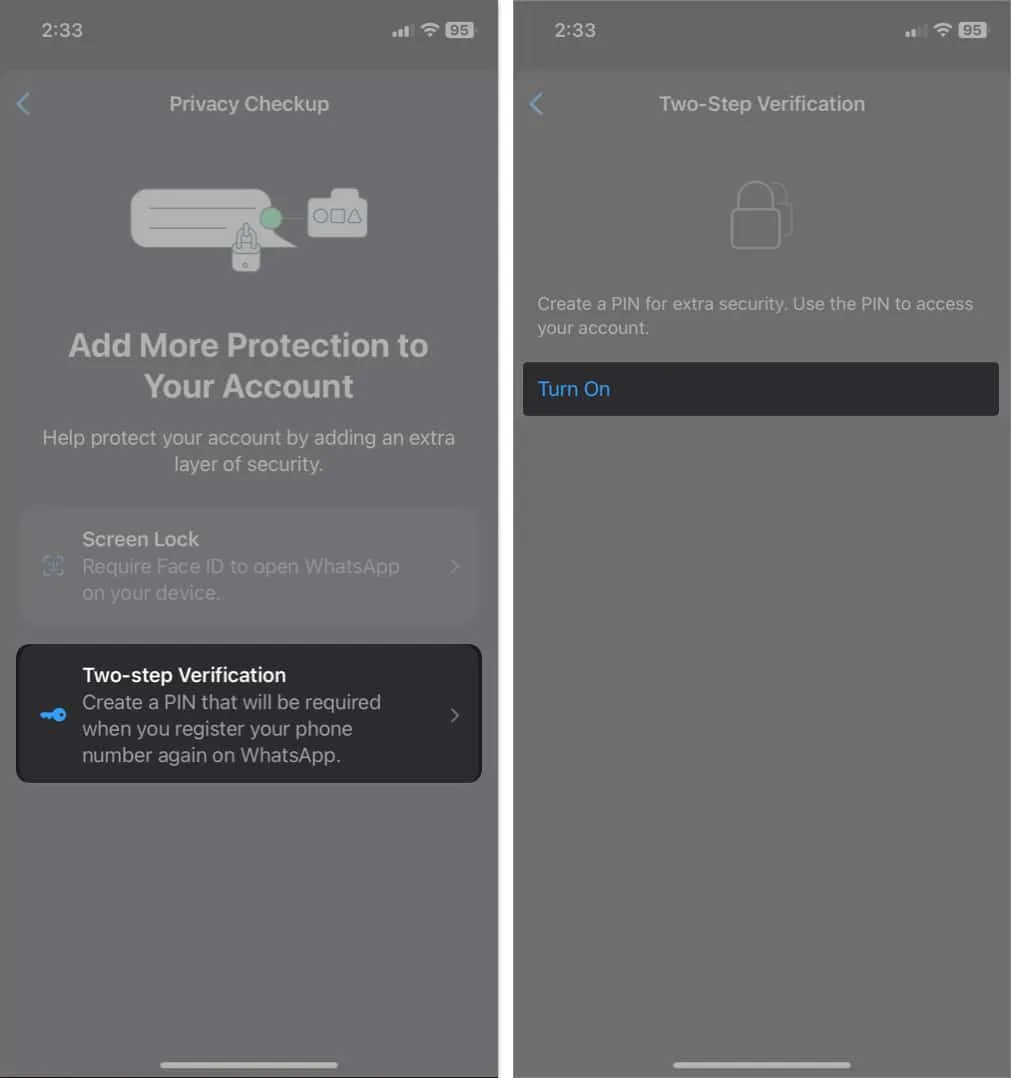
- Voer twee keer een 6-cijferige pincode in .
- Typ uw e-mailadres voor hersteldoeleinden → Tik op Volgende .
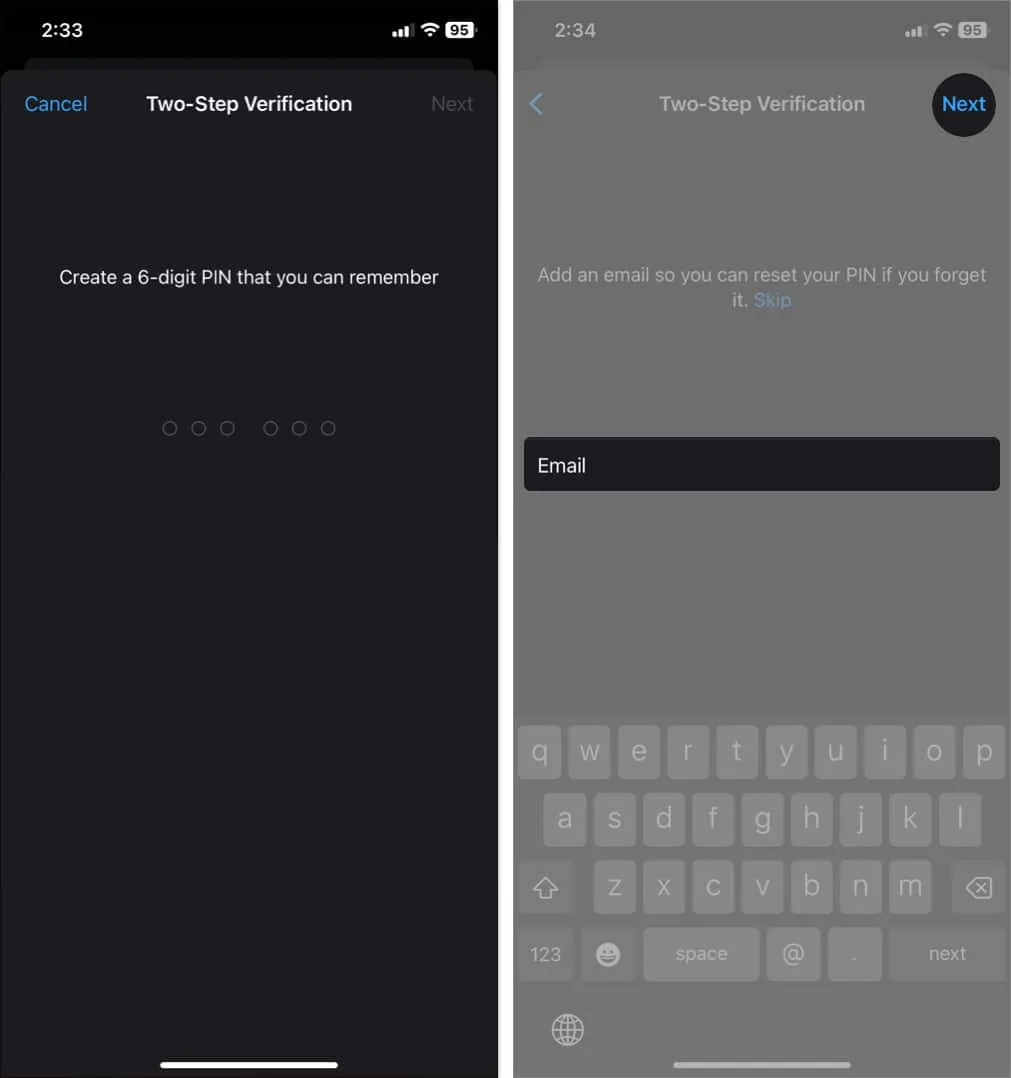
Voeg een beschermingslaag toe aan je WhatsApp…
Gefeliciteerd! Je hebt de privacycontrole op WhatsApp voor je iPhone met succes voltooid, waarmee je de kracht van privacy in handen hebt. Door uw instellingen aan te passen, kunt u nu beslissen wie toegang krijgt tot uw persoonlijke gegevens. Het zorgt er dus voor dat uw gesprekken en persoonlijke gegevens veilig worden bewaard.
Meer ontdekken…



Geef een reactie